Hogyan lehet visszaállítani a Lomtár az asztalon - számítógép doktor - mentő a PC
Hogyan lehet visszaállítani a Lomtár az asztalon
Tegnap véletlenül eltávolították a kosarat az asztalra. Mivel most már visszaállítani Lomtár az asztalon? A megoldás erre a problémára.
- A Windows Vista, kövesse az alábbi lépéseket.
Kattintson a Start gombra, és válassza a Vezérlőpult parancsot.
Kattintson a Megjelenés és személyes. válasszuk a Testre. majd - az Asztali ikonok módosítása.
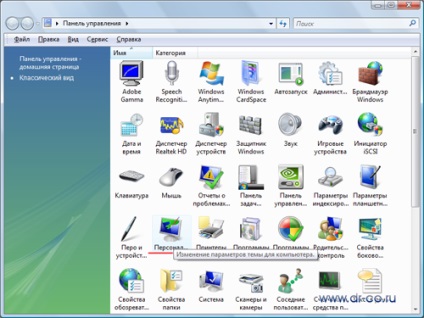
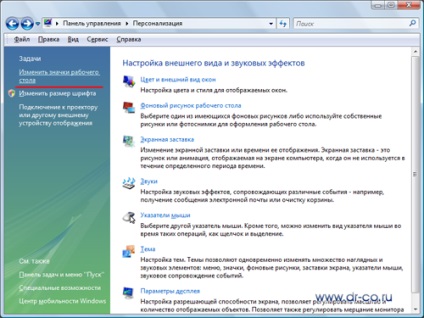
Jelölje be a négyzetet helyezése, majd az OK gombra.
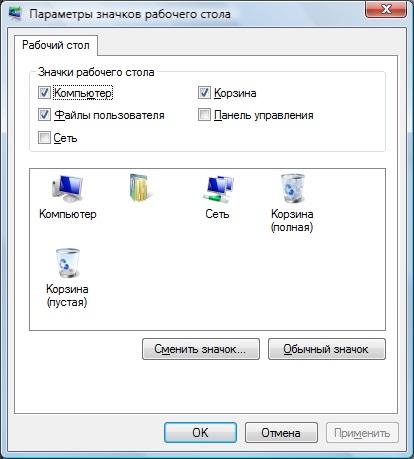
Kattintson a Start menü Sajátgép parancsára.
Az Eszközök menüben válassza a Mappa beállításai.
Kattintson a Nézet fülre, és törölje a Hide operációs rendszer védett fájljainak (ajánlott).
Kattintson az Igen gombra a figyelmeztetés, majd kattintson az OK gombra. hogy bezárja a Tulajdonságok párbeszédablak a mappát.
Az eszköztáron kattintson a Mappák gombra.
Figyelmeztetés. Ha nincs mappa gombra, válassza ki az Eszköztárak a Nézet menü. majd Szokásos gombok.
A bal oldali navigációs panelen a Mappák listában keresse meg a mappát Kukába. majd húzza a Kuka mappát az asztalon.
Az Eszközök menüben válassza a Mappa beállításai.
Kattintson a Nézet fülre, és válassza ki a Hide operációs rendszer védett fájljainak (ajánlott). Kattintson az OK gombra.
Figyelmeztetés. Ez az eljárás létrehoz egy forrás ikont. Azonban, akkor visszaállíthatja a legtöbb funkciót a kosárból. Jellemzői a következők:
- eltávolítását húzza a fájlt a Lomtár ikonra az asztalon;
- Visszaállítani a törölt fájlokat.
Kattintson duplán a Lomtár ikonra az asztalon, kattintson duplán a kívánt fájlt visszaállítani, majd kattintson a visszaállítás;
tisztító kosarak. Kattintson a jobb gombbal a Lomtár ikonra az asztalon, majd kattintson a Lomtár ürítése.
eltávolítását húzza a fájlt a Lomtár ikonra az asztalon;
Visszaállítani a törölt fájlokat. Kattintson duplán a Lomtár ikonra az asztalon, kattintson duplán a kívánt fájlt visszaállítani, majd kattintson a visszaállítás;
tisztító kosarak. Kattintson a jobb gombbal a Lomtár ikonra az asztalon, majd kattintson a Lomtár ürítése.
Figyelmeztetés. Ha a helyreállítási a kosár által használt legújabb döntés, képes lesz, hogy ne hívja a tulajdonságok ablakban kattintson jobb gombbal a Lomtár ikonra. Ahhoz, hogy állítsa be a tulajdonságokat a kosárból, kövesse az alábbi lépéseket. Kattintson duplán a parancsikonra Trash az asztalon. Nyissa meg a mappát a kosárból.
A bal felső sarokban a mappa „kosár”, a jobb gombbal a Lomtár ikonra. majd kattintson a Tulajdonságok parancsra.